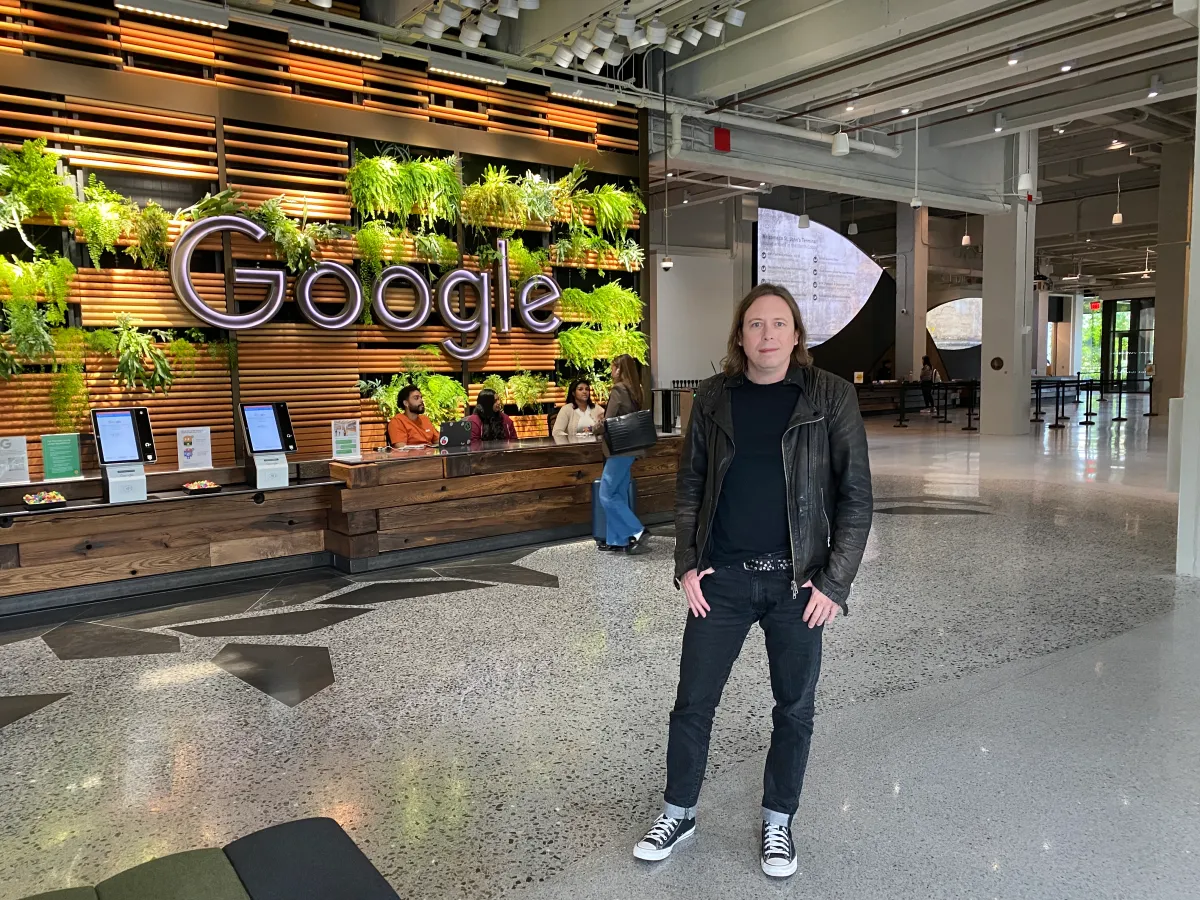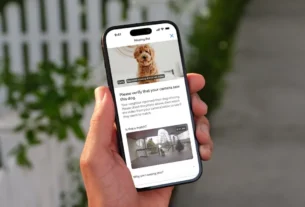📚 Continue Lendo
Mais artigos do nosso blog
Após quase uma década atuando como um vasto arquivo digital para os momentos capturados por seus usuários, o Snapchat anunciou uma mudança significativa: a feature Memórias Snapchat, que permitia guardar Snaps indefinidamente, passará a ter um limite de armazenamento gratuito de 5GB. Essa alteração, comunicada na semana passada, impõe uma nova realidade aos milhões de usuários da plataforma que dependem desse recurso para preservar suas recordações.
Para quem já excede ou futuramente ultrapassar o limite de 5GB de armazenamento gratuito, a empresa apresentará duas alternativas claras. A primeira consiste em exportar as Memórias para fora do aplicativo, enquanto a segunda requer a adesão a um dos novos planos de armazenamento específicos para o recurso Memórias, que serão oferecidos em diferentes modalidades de valores e capacidades. O não cumprimento dessas opções resultará na exclusão de conteúdo, priorizando os Snaps mais antigos em detrimento dos mais recentes, até que o espaço volte ao limite.
Salvar Memórias Snapchat Grátis: Entenda a Nova Política
A Snap, responsável pelo Snapchat, informou ao veículo especializado TechCrunch por e-mail sobre os detalhes dos planos de armazenamento. A oferta inicial para expandir o espaço digital compreende um pacote de até 100GB, com custo mensal de US$ 1,99. Usuários da modalidade premium, o Snapchat+, terão acesso a uma capacidade maior, chegando a 250GB de armazenamento, integrado à sua assinatura mensal de US$ 3,99. Para os adeptos da versão mais robusta, o Snapchat Platinum, o benefício é ainda mais expressivo, totalizando 5TB de espaço disponível por US$ 15,99 mensais, evidenciando uma escala de serviço que atende a diferentes volumes de conteúdo.
Mesmo com a provisão de 12 meses de armazenamento temporário para as Memórias que ultrapassam o patamar de 5GB, uma parcela dos usuários já manifesta preferência pela exportação de seu acervo fotográfico e de vídeo, optando por não arcar com custos adicionais. Essa movimentação preventiva visa garantir a salvaguarda de conteúdos valiosos antes que a política de cobrança se estabeleça completamente. As formas de exportar esses arquivos digitais gratuitamente se tornam, portanto, de grande interesse para a base de usuários do aplicativo.
Como Exportar Memórias do Snapchat para o Rolo da Câmera (em lotes)
Uma das maneiras de transferir as suas Memórias do Snapchat para um dispositivo de armazenamento pessoal é realizar o download diretamente para o rolo da câmera do smartphone. Embora este método seja acessível e imediato, é importante notar que a plataforma impõe uma restrição de cem Memórias por cada ciclo de exportação. Para aqueles com milhares de Snaps acumulados ao longo dos anos, essa limitação pode transformar a tarefa em um processo demorado e repetitivo, exigindo várias iterações para concluir a transferência de todo o conteúdo. Contudo, essa opção pode ser vantajosa para quem busca selecionar apenas os Snaps mais significativos ou aqueles que deseja, de fato, manter em sua galeria.
Para iniciar o procedimento de download para o rolo da câmera, siga os passos detalhados abaixo:
- Abra o aplicativo Snapchat em seu dispositivo móvel, certificando-se de que esteja logado em sua conta.
- Na tela principal, localize e selecione o ícone de Memórias. Este ícone, que se assemelha a dois cartões sobrepostos, geralmente está posicionado ao lado do botão da câmera.
- Dentro da seção Memórias, toque na opção “Selecionar” que aparece no canto superior direito da tela.
- Com a função de seleção ativada, comece a tocar nas Memórias individuais que deseja salvar. Lembre-se que é possível selecionar até cem itens por vez.
- Após escolher suas Memórias, o botão “Exportar” surgirá na parte inferior direita da tela. Toque nele.
- Na lista de opções de exportação, escolha “Baixar” para salvar as Memórias selecionadas diretamente na galeria de fotos ou rolo da câmera do seu telefone.
- Para transferir um volume maior de Snaps, será necessário repetir o processo do início, selecionando o próximo lote de cem Memórias até que todo o conteúdo desejado esteja salvo.
Como Usar a Ferramenta “Baixar Meus Dados” para um Arquivo Completo
Caso a exportação em lotes de cem Memórias se mostre inviável ou excessivamente custosa em termos de tempo para seu volume de conteúdo, o Snapchat disponibiliza uma ferramenta mais abrangente: “Baixar Meus Dados”. Esta funcionalidade permite aos usuários solicitar um arquivo completo de suas Memórias e outros dados, que será enviado por e-mail em formato .zip. Este método é ideal para quem possui uma vasta coleção de Snaps e prefere uma solução de exportação única e automatizada. Este recurso garante que todo o histórico seja resgatado sem a necessidade de seleção manual repetitiva.
Para utilizar a ferramenta “Baixar Meus Dados” e receber o arquivo .zip com suas Memórias, observe as seguintes etapas:
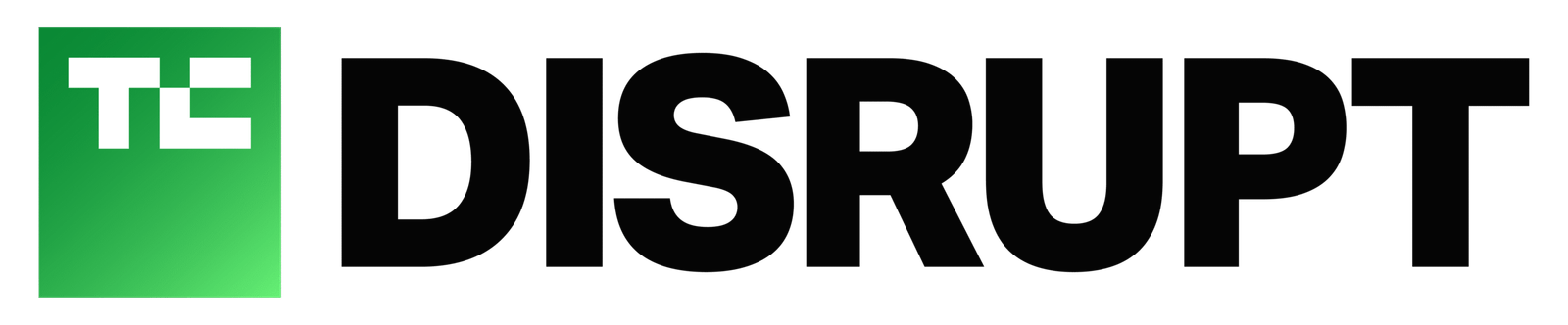
Imagem: techcrunch.com
- Inicie o aplicativo Snapchat e navegue até a tela do seu perfil, tocando no avatar do seu Bitmoji ou na miniatura do seu perfil no canto superior esquerdo.
- Dentro da página do perfil, toque no ícone de “Configurações”, que se parece com uma engrenagem e geralmente se encontra no canto superior direito da tela.
- Deslize a tela para baixo até encontrar a opção “Meus Dados” dentro das configurações. Esta seção geralmente está sob as opções de “Controles de Privacidade” ou “Minha Conta”.
- Na página “Meus Dados”, é crucial selecionar apenas as opções “Memórias”, “Arquivos HTML” e “Arquivos JSON”. Desmarque qualquer outra opção que esteja previamente selecionada (a menos que realmente deseje exportar dados adicionais como histórico de chat ou outras informações do usuário). A exclusão dessas opções evita que o arquivo .zip final se torne excessivamente grande e mais complexo para navegar na busca específica pelas suas Memórias.
- Após fazer as seleções, toque em “Próximo” para avançar.
- Quando solicitado a escolher um intervalo de datas para a exportação, selecione a opção “Todo o Período” para garantir que todas as suas Memórias sejam incluídas no arquivo.
- Confirme o endereço de e-mail associado à sua conta do Snapchat. Este é o e-mail para o qual o link do arquivo .zip com seus dados será enviado.
- Finalize o processo tocando no botão “Enviar”.
O tempo necessário para que o arquivo .zip seja processado e entregue pode variar consideravelmente, dependendo diretamente da quantidade total de dados que você possui armazenados no Snapchat. Usuários com um histórico extenso de Memórias devem prever um período de espera mais longo até o recebimento do e-mail contendo o link para download, mas geralmente o processo ocorre em poucas horas ou um dia.
As novas diretrizes de armazenamento e as alternativas para salvaguardar o conteúdo de maneira gratuita reforçam a necessidade de os usuários compreenderem as políticas do Snapchat. A decisão da plataforma marca um novo capítulo na gestão de seus dados e sugere uma tendência de monetização em serviços que antes eram oferecidos sem custo.
Para mais informações sobre as tendências do mercado de tecnologia e o comportamento de aplicativos e redes sociais, é sempre recomendável consultar fontes jornalísticas de autoridade no setor, como o renomado portal TechCrunch, que frequentemente cobre notícias sobre essas inovações.
Confira também: crédito imobiliário
Essa nova política do Snapchat sublinha a importância de os usuários estarem atentos às condições de uso dos serviços digitais, especialmente no que tange ao armazenamento de dados pessoais e mídias. Com as instruções detalhadas acima, os usuários têm as ferramentas para salvar Memórias Snapchat gratuitamente, garantindo que suas lembranças permaneçam acessíveis, seja no rolo da câmera do smartphone ou em um arquivo completo. Fique ligado em nossa editoria de Tecnologia para mais análises e dicas sobre o universo digital e as constantes transformações que moldam nossa interação online.
Crédito da imagem: TechCrunch
Recomendo
🔗 Links Úteis
Recursos externos recomendados